Personnaliser les boutons d'action rapide dans Action Center de Windows 10
La fonctionnalité Centre de maintenance de Windows 10 peut être familière aux utilisateurs de Windows Phone. Il stocke les notifications sur tous les événements importants tels que les mises à jour, la maintenance et les avertissements de sécurité en un seul endroit. Dans Windows 10, Action Center est livré avec des boutons d'action rapide - un ensemble de boutons qui vous permettent de gérer rapidement et instantanément diverses fonctions du système. Aujourd'hui, nous allons voir comment personnaliser ces actions rapides.
Publicité
Il y a 4 boutons qui sont visibles par défaut :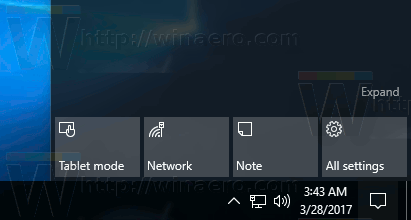
Dans ma mise à jour Windows 10 Creators, j'ai les boutons suivants visibles par défaut :
- Mode tablette
- Réseau
- Noter
- Tous les paramètres
Si vous cliquez sur le lien Développer, vous pouvez voir plus de boutons d'action rapide tels que Projet, Tous les paramètres, Connexion, Veilleuse, Emplacement, Remarque, Heures calmes, Mode tablette, VPN, etc.
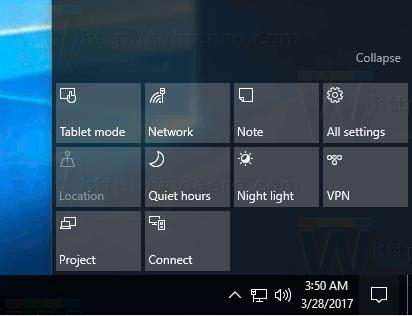
Il est possible de remplacer ces 4 boutons qui sont toujours visibles dans le Centre de notifications. par exemple. vous pouvez remplacer « Connecter » par « Paramètres WiFi ». Cela peut être fait dans les paramètres.
Pour personnaliser les boutons d'action rapide dans Action Center de Windows 10, procédez comme suit.
- Ouvert Paramètres.
- Accédez à Système - Notifications et actions.
- Sur la droite, cliquez sur le Ajouter ou supprimer des actions rapides lien sous la liste Actions rapides.
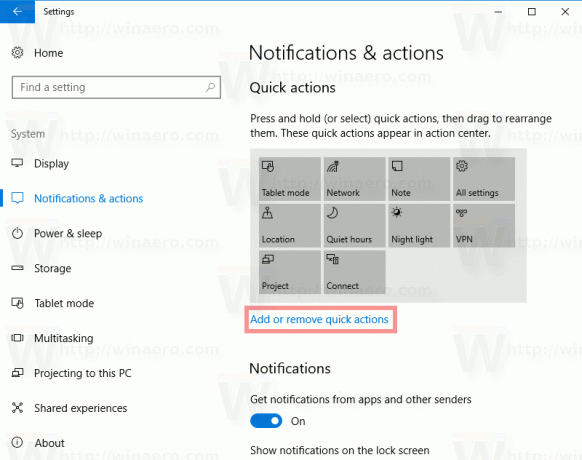
- Sur la page suivante, activez ou désactivez les actions rapides pour ce que vous souhaitez afficher dans votre Centre de maintenance.

Si vous préférez conserver le centre d'action uniquement pour les notifications et supprimer les actions rapides pour le centre d'action dans Windows 10, cela peut être fait avec un simple ajustement du registre. Voir l'article suivant :
Désactiver les boutons d'action rapide dans Action Center de Windows 10
Si vous avez personnalisé les actions rapides dans Action Center de Windows 10, il vous sera probablement utile de faire une sauvegarde de vos préférences. La prochaine fois que vous réinstallerez Windows 10, vous pourrez les restaurer en un seul clic. De plus, si vous possédez plusieurs PC, vous pouvez transférer vos actions rapides personnalisées du PC actuel vers un autre. Voir
Comment sauvegarder les actions rapides dans Action Center de Windows 10
Un jour, vous voudrez peut-être réinitialiser les boutons du Centre d'action à leur valeur par défaut. Cela peut être fait très rapidement. Voici comment:
Comment réinitialiser les actions rapides dans Action Center de Windows 10
C'est ça.

